Sabit diske erişim nasıl geri kazanılır, sabit disk açılamaması hatası nasıl düzeltilir

Bu yazımızda, sabit diskiniz bozulduğunda ona nasıl yeniden erişebileceğinizi anlatacağız. Haydi gelin birlikte izleyelim!
Wacom Tablet Hatasını Düzeltin: Cihazınız bilgisayarınıza bağlı değil: Wacom Tabletinizi PC'nize bağlamaya çalışıyor ancak bunu yapamıyorsanız ve “Cihazınız bilgisayarınıza bağlı değil” hata mesajıyla karşılaşıyorsanız, bunu yapmayın. Endişelenmeyin, bugün bu sorunu nasıl çözeceğimizi göreceğiz. PC'nizi yeniden başlatıp Wacom tabletinizi bağladıktan sonra bile hiçbir şey olmuyor, tablette mavi ışık yanıp sönmüyor, bu nedenle Wacom Desktop Center veya Wacom tablet özelliklerini açtığınızda “Wacom aygıtı bilgisayarınıza bağlı değil” yazdığını göreceksiniz.
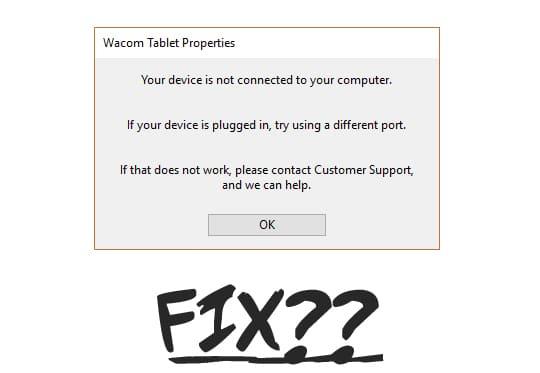
Yukarıdaki hata mesajıyla karşılaşmanın ana nedeni, bozuk, güncel olmayan veya uyumsuz Wacom tablet sürücülerinden kaynaklanmaktadır, ancak yukarıdaki soruna neden olabilecek bazı önemli Tablet hizmetleri başlatılmamış veya şu anda devre dışı bırakılmış olabilir, USB gibi başka nedenler de vardır. port sorunu vb. O halde vakit kaybetmeden aşağıda listelenen sorun giderme kılavuzu yardımıyla bilgisayarınıza bağlı olmayan Wacom cihazının nasıl düzeltileceğini görelim.
İçindekiler
Wacom Tablet Hatasını Düzeltin: Cihazınız bilgisayarınıza bağlı değil
Bir şeyler ters giderse diye bir geri yükleme noktası oluşturduğunuzdan emin olun .
Herhangi bir gelişmiş sorun gidermeyi denemeden önce, öncelikle Tablet USB kablosunu dizüstü bilgisayarınızdaki başka bir USB bağlantı noktasına takmayı deneyin; Wacom Tablet herhangi bir sorun olmadan çalışabilir.
Yöntem 1: Wacom Tablet Hizmetlerini Yeniden Başlatın
1.Windows Tuşu + R'ye basın, ardından services.msc yazın ve Enter'a basın.

2. Hizmetler penceresinde aşağıdaki hizmetleri bulun:
Wacom Profesyonel Hizmeti
Wacom Tüketici Hizmeti
Tablet HizmetiWacom
Dokunmatik Klavye ve El Yazısı Paneli Hizmeti
3. Her birine sağ tıklayın ve ardından içerik menüsünden Yeniden Başlat'ı seçin.

4. Şimdi tekrar Wacom Tablet'e erişmeyi deneyin ve bu sorunu çözebilirsiniz.
Yöntem 2: Wacom Tablet Sürücüsünü Yeniden Yükleyin
1. Windows Tuşu + R'ye basın, ardından devmgmt.msc yazın ve Aygıt Yöneticisi'ni açmak için Enter'a basın .

2.İnsan Arayüz Cihazlarını genişletin, ardından Wacom Tabletinize sağ tıklayın ve Sürücüyü güncelle'yi seçin .
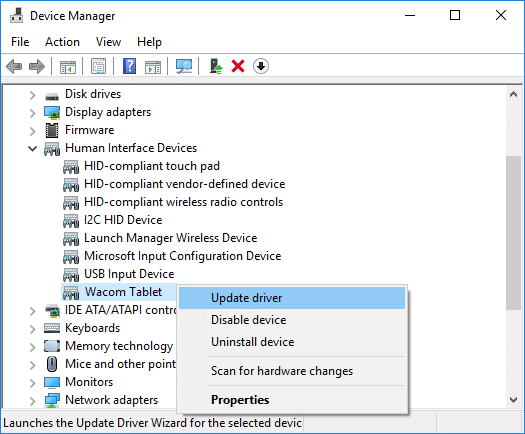
3. Bir sonraki ekranda, “ Güncellenmiş sürücü yazılımını otomatik olarak ara ” öğesini seçin .

4.Windows, Wacom tablosu için mevcut en son sürücüleri otomatik olarak internette arayacaktır ve mevcut bir güncelleme varsa, Windows bunu otomatik olarak kuracaktır.
5. Değişiklikleri kaydetmek için bilgisayarınızı yeniden başlatın.
6. Yeniden başlatmanın ardından hala bu sorunla karşılaşıyorsanız Aygıt Yöneticisi'ni açın, Wacom tablete sağ tıklayın ve Kaldır'ı seçin .
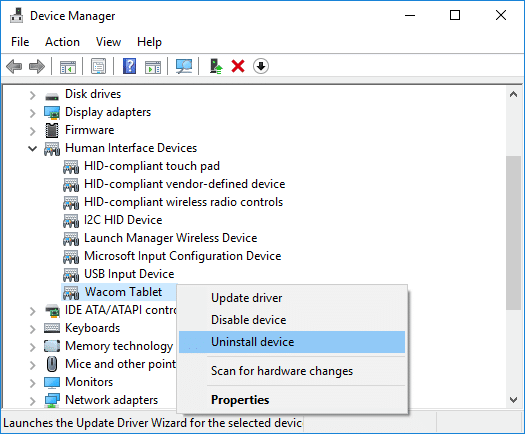
7. Devam etmek için Kaldır düğmesine tıklayın.
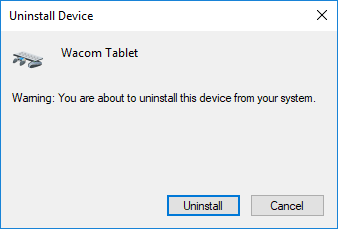
8. Değişiklikleri kaydetmek için PC'nizi yeniden başlatın ve Wacom Tablet Hatasını Düzeltip çözemediğinizi görün : Cihazınız bilgisayarınıza bağlı değil.
Yöntem 3: Wacom Tablet sürücülerini resmi web sitesinden güncelleyin
Wacom tablet sürücüleri bozuk veya güncel değilse, bazen “ Cihazınız bilgisayarınıza bağlı değil ” sorunuyla karşılaşabilirsiniz, bu sorunu çözmek için tablet modelinizi (en son sürücüyü değil) destekleyen ilk sürücü sürümünü indirmeniz ve yüklemeleri kaldırmanız gerekir. PC'nizden geçerli Wacom sürücüsü:
1.Önce, Wacom tabletinizi bilgisayarınızdan ayırdığınızdan emin olun.
2. Windows Tuşu + R'ye basın, ardından appwiz.cpl yazın ve Programlar ve Özellikler'i açmak için Enter'a basın .

3. Şimdi listede Wacom veya Wacom tableti bulun , ardından sağ tıklayın ve Kaldır'ı seçin .
4. Değişiklikleri kaydetmek için Windows Güvenlik Duvarınızı geçici olarak kapattığınızdan ve ardından PC'nizi yeniden başlattığınızdan emin olun.
5.Sistem yeniden başladığında, bu Asya Wacom web sitesinden Wacom sürücülerini indirip yükleyin .
Not: Tablet modelinizi destekleyen ilk sürücü sürümünü indirin ve ardından bilgisayarınıza kurun.
6. Değişiklikleri kaydetmek için bilgisayarınızı yeniden başlatın.
7.Sistem yeniden başladıktan sonra Wacom tabletinizi tekrar bağlayın, bu sorunu çözebilir.
Tavsiye edilen:
Umarım yukarıdaki adımlar Wacom Tablet Hatasını Düzeltmenize yardımcı olmuştur : Cihazınız bilgisayarınıza bağlı değil, ancak bu kılavuzla ilgili hâlâ sorularınız varsa, bunları yorum bölümünde sormaktan çekinmeyin.
Bu yazımızda, sabit diskiniz bozulduğunda ona nasıl yeniden erişebileceğinizi anlatacağız. Haydi gelin birlikte izleyelim!
İlk bakışta AirPods, diğer gerçek kablosuz kulaklıklara benziyor. Ancak birkaç az bilinen özelliği keşfedilince her şey değişti.
Apple, yepyeni buzlu cam tasarımı, daha akıllı deneyimler ve bilindik uygulamalarda iyileştirmeler içeren büyük bir güncelleme olan iOS 26'yı tanıttı.
Öğrencilerin çalışmaları için belirli bir dizüstü bilgisayara ihtiyaçları vardır. Bu dizüstü bilgisayar, seçtikleri bölümde iyi performans gösterecek kadar güçlü olmasının yanı sıra, tüm gün yanınızda taşıyabileceğiniz kadar kompakt ve hafif olmalıdır.
Windows 10'a yazıcı eklemek basittir, ancak kablolu cihazlar için süreç kablosuz cihazlardan farklı olacaktır.
Bildiğiniz gibi RAM, bir bilgisayarda çok önemli bir donanım parçasıdır; verileri işlemek için bellek görevi görür ve bir dizüstü bilgisayarın veya masaüstü bilgisayarın hızını belirleyen faktördür. Aşağıdaki makalede, WebTech360, Windows'ta yazılım kullanarak RAM hatalarını kontrol etmenin bazı yollarını anlatacaktır.
Akıllı televizyonlar gerçekten dünyayı kasıp kavurdu. Teknolojinin sunduğu pek çok harika özellik ve internet bağlantısı, televizyon izleme şeklimizi değiştirdi.
Buzdolapları evlerde sıkça kullanılan cihazlardır. Buzdolapları genellikle 2 bölmeden oluşur, soğutucu bölme geniştir ve kullanıcı her açtığında otomatik olarak yanan bir ışığa sahiptir, dondurucu bölme ise dardır ve hiç ışığı yoktur.
Wi-Fi ağları, yönlendiriciler, bant genişliği ve parazitlerin yanı sıra birçok faktörden etkilenir; ancak ağınızı güçlendirmenin bazı akıllı yolları vardır.
Telefonunuzda kararlı iOS 16'ya geri dönmek istiyorsanız, iOS 17'yi kaldırma ve iOS 17'den 16'ya geri dönme konusunda temel kılavuzu burada bulabilirsiniz.
Yoğurt harika bir besindir. Her gün yoğurt yemek faydalı mıdır? Her gün yoğurt yediğinizde vücudunuzda nasıl değişiklikler olur? Hadi birlikte öğrenelim!
Bu yazıda en besleyici pirinç türleri ve seçtiğiniz pirincin sağlık yararlarından nasıl en iyi şekilde yararlanabileceğiniz ele alınıyor.
Uyku düzeninizi ve uyku vakti rutininizi oluşturmak, çalar saatinizi değiştirmek ve beslenmenizi buna göre ayarlamak, daha iyi uyumanıza ve sabahları zamanında uyanmanıza yardımcı olabilecek önlemlerden birkaçıdır.
Kiralayın Lütfen! Landlord Sim, iOS ve Android'de oynanabilen bir simülasyon mobil oyunudur. Bir apartman kompleksinin ev sahibi olarak oynayacak ve dairenizin içini iyileştirme ve kiracılar için hazır hale getirme amacıyla bir daireyi kiralamaya başlayacaksınız.
Bathroom Tower Defense Roblox oyun kodunu alın ve heyecan verici ödüller için kullanın. Daha yüksek hasara sahip kuleleri yükseltmenize veya kilidini açmanıza yardımcı olacaklar.













